Win10系统更新清理怎么删除?Win10系统更新清理的删除方法
更新日期:2023-12-11 04:36:13
来源:网友投稿
手机扫码继续观看

大家知道win10系统更新清理怎么删除吗?下文小编就带来了win10系统更新清理的删除方法,希望对大家能够有所帮助,一起跟着小编来学习一下吧!
win10系统更新清理怎么删除?win10系统更新清理的删除方法
1、双击进入此电脑,右击C盘,选择"属性"打开,如图所示。
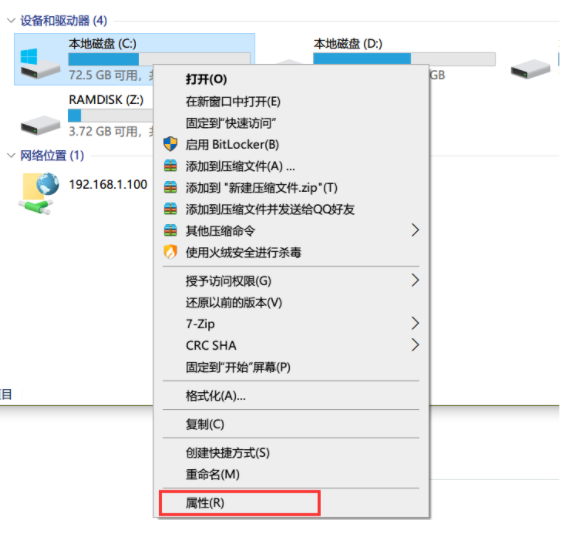
2、在新窗口中,进入"常规"选项卡中,点击"磁盘清理"按钮,如图所示。
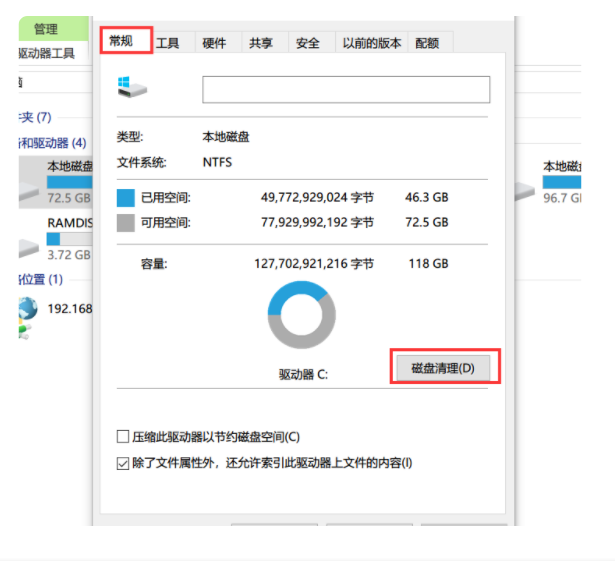
3、接着点击"清理系统文件"按钮,如图所示。
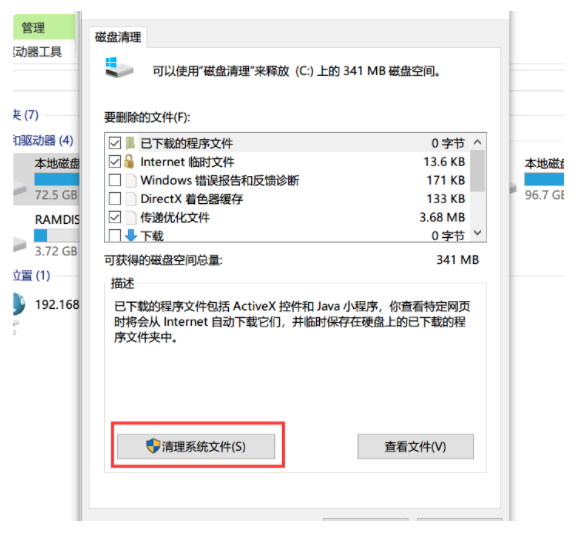
4、最后在其中找到"Windows更新清理",将其勾选上,点击确定即可,如图所示。
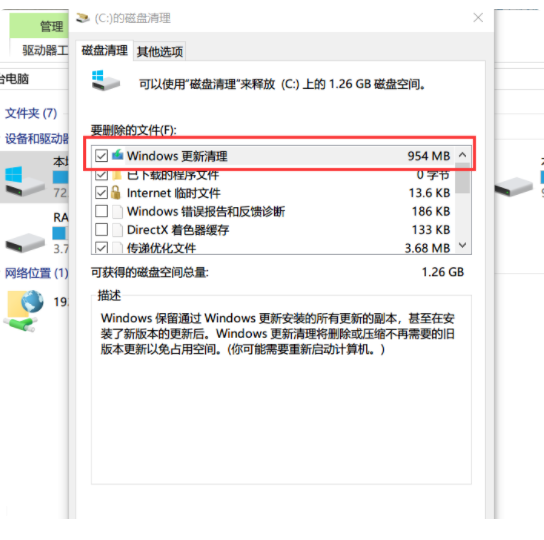
该文章是否有帮助到您?
常见问题
- monterey12.1正式版无法检测更新详情0次
- zui13更新计划详细介绍0次
- 优麒麟u盘安装详细教程0次
- 优麒麟和银河麒麟区别详细介绍0次
- monterey屏幕镜像使用教程0次
- monterey关闭sip教程0次
- 优麒麟操作系统详细评测0次
- monterey支持多设备互动吗详情0次
- 优麒麟中文设置教程0次
- monterey和bigsur区别详细介绍0次
系统下载排行
周
月
其他人正在下载
更多
安卓下载
更多
手机上观看
![]() 扫码手机上观看
扫码手机上观看
下一个:
U盘重装视频











